Innehållsförteckning
Förlorade du viktiga PSD-filer på din dator utan anledning? Har PSD-filen plötsligt skadats och du kunde inte öppna PSD-filen med följande felmeddelanden:
- Det här dokumentet innehåller Adobe Photoshop-data som verkar vara skadad
- Den här filen innehåller ett eller flera lager som verkar vara korrupta
- Det gick inte att slutföra din begäran eftersom det inte är ett giltigt photoshop-dokument
- Det gick inte att öppna PSD-filen eftersom den inte är ett giltigt Photoshop-dokument
Är det möjligt att återställa och återställa skadad PSD-fil på din PC eller Mac? Det finns flera sätt du kan försöka reparera PSD-filer.
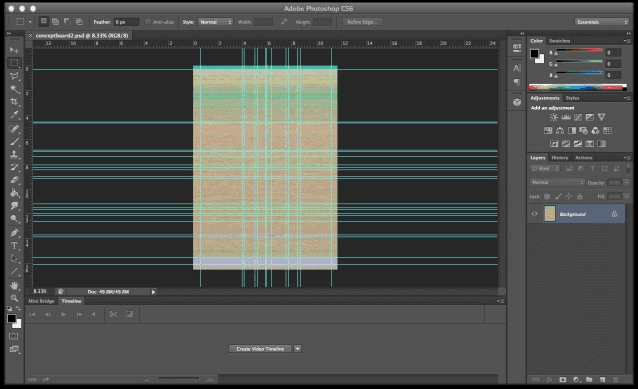
Metod 1. Photoshop skadad filåterställning med programvara för filåterställning och reparation
När du har problem med att öppna eller återställa en skadad PSD-fil eller vill återställa förlorade PSD-filer, slappna av! Vi är här för att hjälpa! Vi förser dig med den mest effektiva mjukvaran för filåterställning och reparation – EaseUS Data Recovery Wizard verktyget. Om dina förlorade eller skadade PSD-filer är mindre än 2 GB, kan du direkt använda den kostnadsfria dataåterställningsversionen för PSD-filåterställning.
Genom att använda den kraftfulla programvaran EaseUS PSD-filåterställning kan du återställa förlorade, raderade, formaterade eller till och med skadade PSD-filer i en handvändning med några enkla klick på alla Windows-system (Windows 10/8/7, etc.). Denna mjukvara för filåterställning kommer i hög grad att hjälpa dig att återställa alla dina förlorade Adobe Photoshop CC 2019/2018/2017/2016-filer eller andra bilder, videor, ljud och dokument utan ansträngning.
Dessutom är EaseUS programvara för dataåterställning också bra på filreparation. Du kan använda den för att reparera skadade videor , foton och dokument effektivt.
Step 1. Starta programmet EaseUS filåterställning på din Windows-dator. Välj den exakta platsen där du tappade bort filerna och klicka på knappen Skanna.

Step 2. Programvaran kommer omedelbart att börja skanna enheten och de raderade filerna kommer snart att visas. Om du hittar filerna du behöver under skanningen kan du stoppa genomsökningen. För att snabbt hitta målfilen kan du använda filformatfiltret.

Step 3. Välj filer, som Word, Excel, PDF, foton, videor eller e-postmeddelanden och klicka på knappen "Återställ". Du kan söka efter en annan plats för att behålla de återställda filerna.

Efter detta kan du försöka öppna och använda de återställda PSD-filerna i Adobe Photoshop igen. Om du inte vill använda programvara för återställning av PSD-filer från tredje part, gå till följande metoder.
Missa inte: Hur man återställer osparade Photoshop-filer
Metod 2. Reparera PSD-fil från AutoRecovery
Om Photoshop plötsligt kraschade eller stängdes medan du arbetade med ett dokument, vilket gör att dokumentet blir korrupt, kan du utföra Photoshop-korrupt filåterställning med funktionen Autoåterställning.
Autosave i Photoshop sparar ditt arbete med en fast frekvens. När det är aktiverat har du en chans att återställa skadade och osparade Photoshop-filer.
Steg 1. Kontrollera först om Autosave har aktiverats av misstag. Öppna PS-applikationen, klicka på "Redigera" i det övre verktygsfältet. Klicka på "Inställningar > Filhantering".
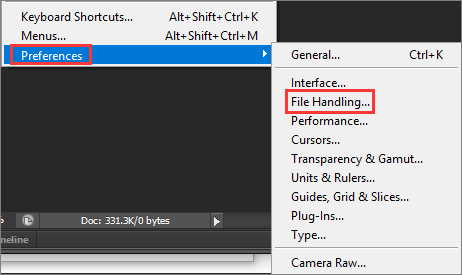
Steg 2. Markera rutan för "Spara återställningsinformation automatiskt var xx minut".
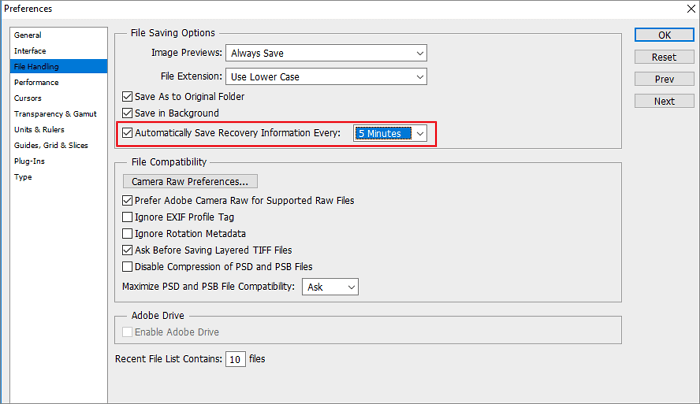
Steg 3. Efter denna inställning kan du hitta autospara-filerna i:
C:/Users/UserName/AppData/Roaming/Adobe/AdobePhotoshopcc*year*/AutoRecover/
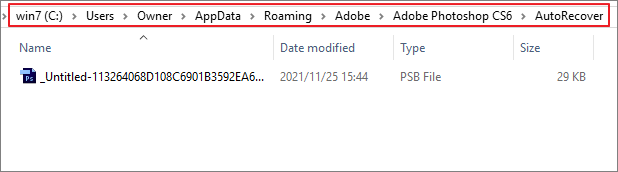
Steg 4. Välj den version du behöver för att återställa skadade PSD-filer.
Metod 3. Återställ skadad PSD från .temp-fil
Om Photoshop-filerna har blivit skadade på grund av den plötsliga kraschen av Adobe Photoshop- eller Windows-systemet, kan du försöka återställa de skadade PSD-filerna med hjälp av temporära filer.
Steg 1. Gå till C:\Users\UserName\AppData\Local\Temp\ för att öppna mappen temp files. Eller så kan du mata in %temp% i sökrutan för att öppna Temp-mappen.
Steg 2. Hitta temporära filer som liknar dina skadade Photoshop-filer. Du kan sortera temporära filer i kronologisk ordning så att du snabbt kan hitta de PSD-filer du vill ha.

Steg 3. Ändra filtillägget från .temp-fil till .psd.
Steg 4. Öppna och återställ Photoshop-filerna.
Metod 4. Reparera skadade Photoshop-filer från tidigare versioner
Ett annat användbart sätt att fixa en trasig Photoshop-fil är att hämta en tidigare version av den. Observera att den här lösningen bara fungerar om du har aktiverat filhistorikfunktionen på Windows som säkerhetskopierar dina personliga filer kontinuerligt.
Steg 1. Högerklicka på den skadade eller skadade PSD-filen och välj alternativet "Återställ tidigare versioner".
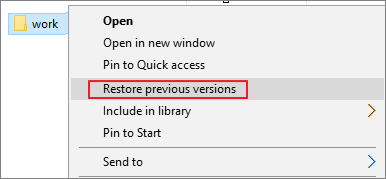
Steg 2. Hitta en tidigare version av den skadade eller korrupta PSD-filen och välj sedan "Återställ".
Steg 3. Klicka på "Återställ" för att bekräfta beställningen.
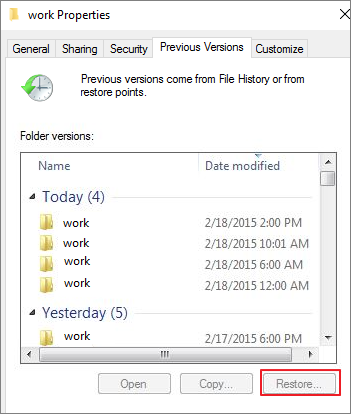
Steg 4. Kör Photoshop och öppna den återställda PSD-filen igen. Klicka på "OK" när ett meddelande dyker upp för att varna att vissa textlager som innehåller teckensnitt saknas.
Steg 5. Kontrollera alla lager och märk den förlorade delen med lager och spara dem som en ny PSD-fil.
Bonus: Hur man fixar korrupta PSD-filer på Mac
Ovanstående fyra lösningar är till för att fixa skadade Photoshop-filer på Windows 10 eller nya Windows 11. Se guiderna nedan för att lära dig hur du reparerar skadade PSD-filer på Mac med Time Machine.
Steg 1. Anslut den externa hårddisken för säkerhetskopiering till din Mac. Kör Time Machine.
Steg 2. Från säkerhetskopiorna hittar du de senaste Photoshop-filerna du behöver återställa.
Steg 3. Klicka på "Återställ" för att återställa skadade Photoshop-filer på Mac.
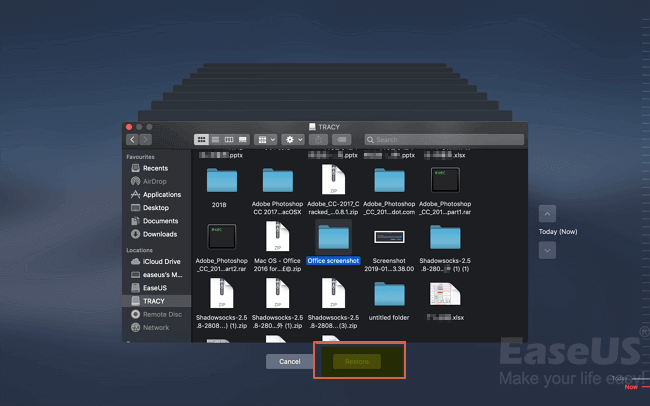
Reparera PSD-fil Slutsats
När Photoshop-filer blir skadade finns det några saker du kan göra för att reparera filer. Ta alla metoder här för att prova. Även om de inte är garanterade att vara 100 % effektiva, kan dessa lösningar spara ditt arbete genom att ge dig tillgång till den senaste versionen av ett dokument.
För korrupt dokumentåterställning, använd EaseUS filreparationsverktyg. Det är kompetent att reparera skadade, trasiga och korrupta Word-, Excel-, PPT-, PSD-dokument samt foton och videor i olika typer.
Vanliga frågor om korrupta Photoshop-filer
Här är fler felsökningstips för återställning av skadade filer i Photoshop.
Varför är mina Photoshop-filer skadade?
Om din PSD-fil är allvarligt skadad eller korrupt kan du inte komma åt eller öppna PSD-filen. PSD-filer kan skadas av många anledningar, inklusive:
- Plötsligt strömavbrott
- Dator-, system- eller Photoshop kraschar
- Störningar från tillägg eller andra applikationer
- Mänsklig feloperation
Eventuell korruption eller skada i PSD-filen hindrar dig från att öppna PSD-filen. Du måste först använda PSD-filreparationsprogram eller PSD-reparationslösningar för att fixa korrupt PSD, sedan kan du öppna en PSD-fil.
Hur fixar jag en skadad PSD-fil?
Hur reparerar jag en skadad PSD-fil? Det finns fyra möjliga sätt att hjälpa dig fixa skadade Photoshop-filer:
- Återställ PSD-fil med Photoshop skadad filåterställningsprogramvara
- Reparera skadade filer från AutoRecovery
- Återställ korrupt PSD PSD från .temp-fil
- Fixa Photoshop-filer med en tidigare version
Om inget av dem fungerar, använd ett professionellt PSD-reparationsverktyg för att återställa Adobe Photoshop PSD.
Hur fixar jag en skadad PSD-fil online?
Du kan använda ett pålitligt Adobe Photoshop-reparationsverktyg online för att fixa skadade PSD-filer utan att ladda ner något skrivbordsprogram. PSD Repair Kit Online hjälper till att reparera skadade PSD-fildata i de värsta fallen av datakorruption.
Steg 1. Öppna din webbläsare och gå till https://www.psd.repair/.
Steg 2. Ladda upp din korrupta PSD-fil. Filen raderas automatiskt från servern inom 10 dagar.
Steg 3. Ange din e-postadress och följ instruktionerna på skärmen för att slutföra reparationen. Betala sedan och ladda ner den reparerade filen.
Vilket program öppnar en PSD-fil?
Hur öppnar man en PSD-fil? Det bästa programmet för att öppna och redigera PSD-filer är Adobe Photoshop och Adobe Photoshop Elements, samt CorelDRAW och Corels PaintShop Pro-verktyg. Det finns olika versioner av Photoshop tillgängliga för användare att ladda ner. Andra Adobe-program kan också använda PSD-filer, som Adobe Illustrator, Adobe Premiere Pro och Adobe After Effects.
Kan jag öppna en PSD-fil utan Photoshop?
Du kan använda ett alternativ med öppen källkod till Photoshop för att öppna en PSD-fil. Eller så kan du använda andra kommersiella PSD-redigeringsprogram för att öppna och redigera PSD-filer utan Photoshop.
För ett verktyg med öppen källkod är GIMP ett bra val. Det kan öppna PSD-filer och till och med bevara lagerinformation. If tillhandahåller vissa modifieringsfunktioner för att redigera PSD-filer. Om du är intresserad kan du ladda ner och prova.
Hur återställer jag en PSD-fil?
Om dina PSD-filer av misstag raderas, förloras eller formateras kan du vända dig till EaseUS dataåterställningsprogram för att återställa filer i tre steg.
Steg 1. Ladda ner och öppna EaseUS filåterställningsverktyg.
Steg 2. Välj den enhet där du vill återställa en PSD-fil och skanna de förlorade PSD-filerna.
Steg 3. Förhandsgranska och återställ de återställda PSD-filerna.
Was This Page Helpful?
Relaterade Artiklar
